React의 Windows 11: 알아야 할 모든 것
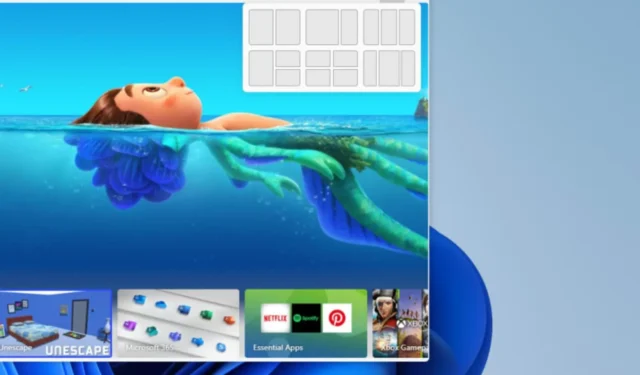
Windows 11에 React를 설치할 수 있습니까?
예, Windows 11에 React를 설치할 수 있습니다. React는 JavaScript를 지원하는 모든 운영 체제에서 사용할 수 있는 JavaScript 라이브러리입니다.
그러나 Windows 11에 React를 설치 하려면 React가 Windows 11 PC에서 제대로 작동하는 데 필요한 일부 추가 소프트웨어( Node.js 및 Node Package Manager(npm) )를 GitHub에서 다운로드하여 설치해야 합니다.
Node.js는 웹 브라우저 외부에서 JavaScript 코드를 실행할 수 있는 JavaScript 런타임 환경이며 npm은 사용자가 React와 같은 패키지를 쉽게 설치하고 관리할 수 있는 Node.js용 패키지 관리자입니다.
Windows 11에 React.js를 설치하는 방법은 무엇입니까?
1. 공식 웹사이트에서 Node.js를 설치합니다.
- 브라우저를 열고 공식 Node.js 웹사이트를 방문하세요 .
- Windows Installer를 선택하여 64비트 설치 프로그램을 자동으로 다운로드하거나 32비트 설치 프로그램을 수동으로 다운로드합니다.
- 다운로드가 완료되면 파일을 두 번 클릭하여 설치 프로그램을 실행합니다.
- 화면의 지시에 따라 설치를 완료하십시오.
- 이제 Windows + 키를 눌러 빠른 설정X 메뉴를 엽니다 . 목록에서 터미널(관리자)을 선택합니다.
- 텍스트 필드에서 다음 명령을 실행하고 다음을 누릅니다 Enter.
npx create-react-app my-react-app - 이렇게 하면 my-app 이라는 폴더에 새 React 앱이 생성됩니다.
- 그런 다음 React 앱으로 이동하고 cd my-app를 입력하여 현재 디렉터리를 최신 React 앱 폴더로 변경합니다.
- 이제 아래 명령을 실행하여 React 앱을 시작합니다.
npm start - 이렇게 하면 기본 브라우저 에서 앱이 실행됩니다 .
2. HTML의 스크립트 태그를 사용하여 React.js 설치
- 방법 1에 언급된 단계에 따라 Windows 11 컴퓨터에 Node.js를 설치합니다.
- 메모장 또는 Visual Studio Code 와 같은 텍스트 편집기 앱을 열고 새 HTML 파일을 만듭니다.
- . _ html 확장자 (my-react-app.html).
- HTML 파일의 헤드 섹션에 다음 스크립트 태그를 추가합니다.
<script src="https://unpkg.com/react/umd/react.development.js"></script><script src="https://unpkg.com/react-dom/umd/react-dom.development.js"></script> - HTML 파일에서 위의 두 스크립트 태그 뒤에 스크립트 태그를 추가합니다.
- JavaScript를 사용하여 React 구성 요소를 정의합니다 .
- HTML 파일의 본문 섹션에서 id가 “root”인 div 요소를 추가합니다.
<body> <div id="root"></div> </body> - 이제 HTML 파일을 저장하고 기본 브라우저에서 엽니다.
HTML의 스크립트 태그를 사용하여 지침을 올바르게 따르면 Hello, React!가 표시되어야 합니다. 페이지에 표시됩니다. 이것이 Windows 11 PC에 React.js를 설치하는 방법입니다.
React에서 Windows 11을 다시 만들 수 있습니까?
예, React에서 Windows 11의 시각적 모양과 일부 기능을 재현하는 것은 기술적으로 가능합니다.
그러나 이를 달성하려면 운영 체제 의 다양한 구성 요소와 시각적 요소를 분해 하고 React 구성 요소를 사용하여 빌드 해야 합니다 .
여기에는 Windows 11 관리 시스템 , 작업 표시줄, 시작 메뉴, 시스템 트레이 및 기타 UI 요소의 설계 및 구현이 포함됩니다 .
질문이나 제안 사항이 있으면 주저하지 말고 아래의 의견 섹션을 사용하십시오.


답글 남기기